win7系统怎么修改息屏时间 win7系统如何调整电脑息屏时间
更新时间:2024-01-30 12:59:43作者:jiang
Win7系统作为一款受欢迎的操作系统,为用户提供了各种个性化设置的选项,其中调整电脑息屏时间是许多用户关注的一个问题。在Win7系统中,修改息屏时间可以帮助用户有效管理电脑的能源消耗,延长电脑的使用寿命。如何在Win7系统中调整电脑的息屏时间呢?以下是一些简单的操作步骤,可以帮助您轻松完成这一设置。
具体方法:
1、点击桌面左下角就可以打开“控制面板”。如图所示:
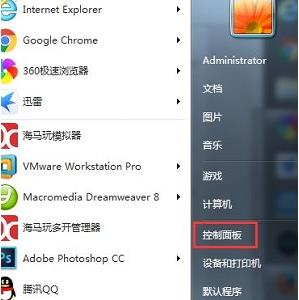
2、把右上角的查看方式改为“大图标”。如图所示:
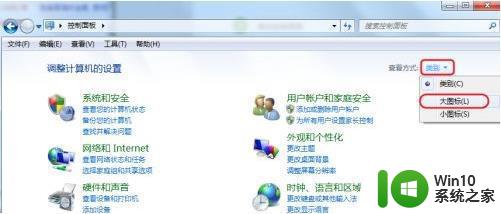
3、找到“电源选项”。如图所示:
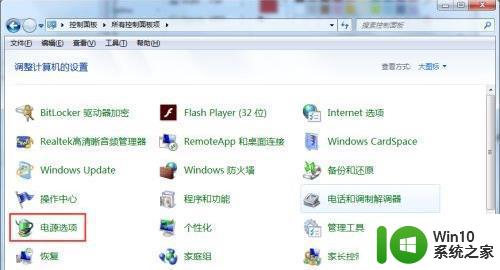
4、点击“更改计划设置”。如图所示:
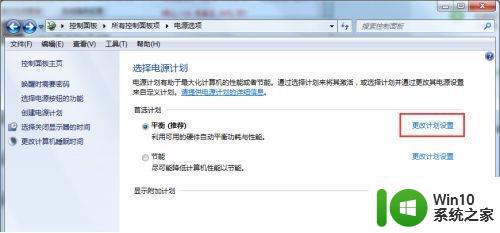
5、然后在图示位置就可以更改息屏时间了,最后点击“保存修改”即可。
以上就是win7系统怎么修改息屏时间的全部内容,还有不清楚的用户就可以参考一下小编的步骤进行操作,希望能够对大家有所帮助。
win7系统怎么修改息屏时间 win7系统如何调整电脑息屏时间相关教程
- win7怎么调整息屏时间 如何更改win7的息屏时间
- win7如何调整待机息屏时间 电脑待机时间怎么设置win7
- win7更改电脑熄屏时间方法 window7如何设置屏幕息屏时间
- win7系统怎么设置屏幕时间 如何调整win7锁屏时间设置
- w7系统电脑怎么设置锁屏时间 修改win7自动锁屏时间方法
- w7系统锁屏时间怎么设置 win7如何调整锁屏时间
- win7系统怎么调整锁屏时间 win7计算机锁屏时间设定方法
- win7如何调整屏幕保护时间 win7怎么更改屏幕保护时间
- win7系统锁屏时间设置方法 win7自动锁屏时间如何设置
- Windows 7屏保如何调整显示时间 如何在Win7中修改电脑桌面屏保的时间设置
- win7怎么更改锁屏时间 win7修改锁屏时间方法
- 怎样设置win7系统电脑的自动锁屏时间 win7系统电脑自动锁屏时间设置方法
- window7电脑开机stop:c000021a{fata systemerror}蓝屏修复方法 Windows7电脑开机蓝屏stop c000021a错误修复方法
- win7访问共享文件夹记不住凭据如何解决 Windows 7 记住网络共享文件夹凭据设置方法
- win7重启提示Press Ctrl+Alt+Del to restart怎么办 Win7重启提示按下Ctrl Alt Del无法进入系统怎么办
- 笔记本win7无线适配器或访问点有问题解决方法 笔记本win7无线适配器无法连接网络解决方法
win7系统教程推荐
- 1 win7访问共享文件夹记不住凭据如何解决 Windows 7 记住网络共享文件夹凭据设置方法
- 2 笔记本win7无线适配器或访问点有问题解决方法 笔记本win7无线适配器无法连接网络解决方法
- 3 win7系统怎么取消开机密码?win7开机密码怎么取消 win7系统如何取消开机密码
- 4 win7 32位系统快速清理开始菜单中的程序使用记录的方法 如何清理win7 32位系统开始菜单中的程序使用记录
- 5 win7自动修复无法修复你的电脑的具体处理方法 win7自动修复无法修复的原因和解决方法
- 6 电脑显示屏不亮但是主机已开机win7如何修复 电脑显示屏黑屏但主机已开机怎么办win7
- 7 win7系统新建卷提示无法在此分配空间中创建新建卷如何修复 win7系统新建卷无法分配空间如何解决
- 8 一个意外的错误使你无法复制该文件win7的解决方案 win7文件复制失败怎么办
- 9 win7系统连接蓝牙耳机没声音怎么修复 win7系统连接蓝牙耳机无声音问题解决方法
- 10 win7系统键盘wasd和方向键调换了怎么办 win7系统键盘wasd和方向键调换后无法恢复
win7系统推荐
- 1 风林火山ghost win7 64位标准精简版v2023.12
- 2 电脑公司ghost win7 64位纯净免激活版v2023.12
- 3 电脑公司ghost win7 sp1 32位中文旗舰版下载v2023.12
- 4 电脑公司ghost windows7 sp1 64位官方专业版下载v2023.12
- 5 电脑公司win7免激活旗舰版64位v2023.12
- 6 系统之家ghost win7 32位稳定精简版v2023.12
- 7 技术员联盟ghost win7 sp1 64位纯净专业版v2023.12
- 8 绿茶ghost win7 64位快速完整版v2023.12
- 9 番茄花园ghost win7 sp1 32位旗舰装机版v2023.12
- 10 萝卜家园ghost win7 64位精简最终版v2023.12